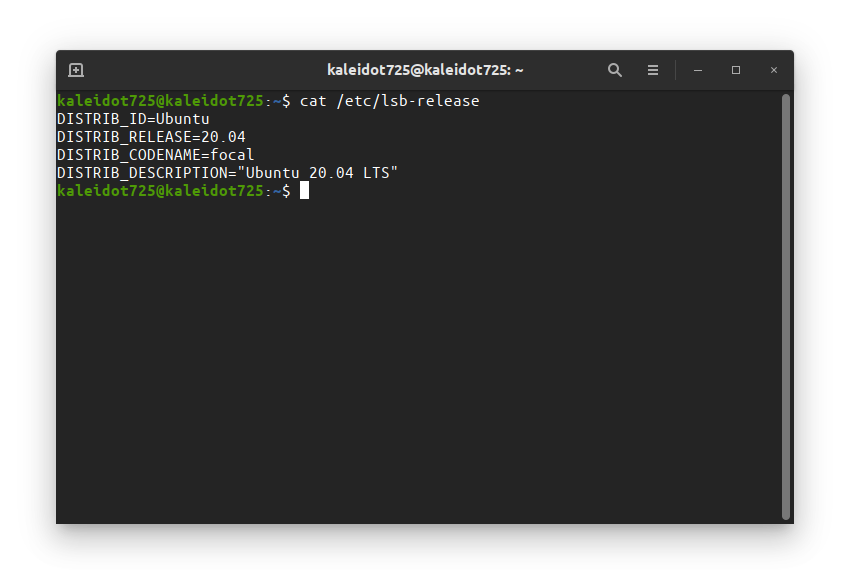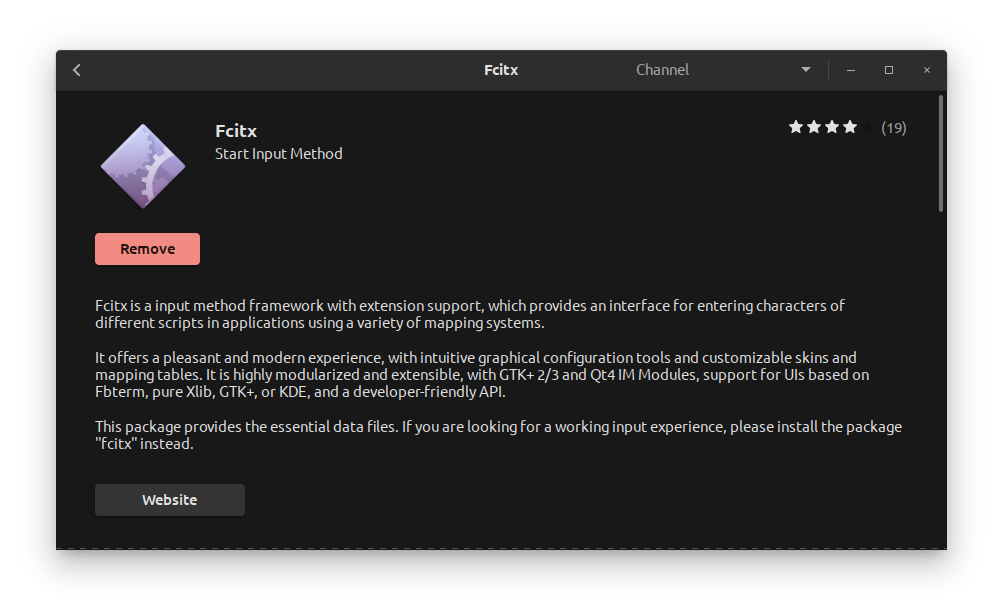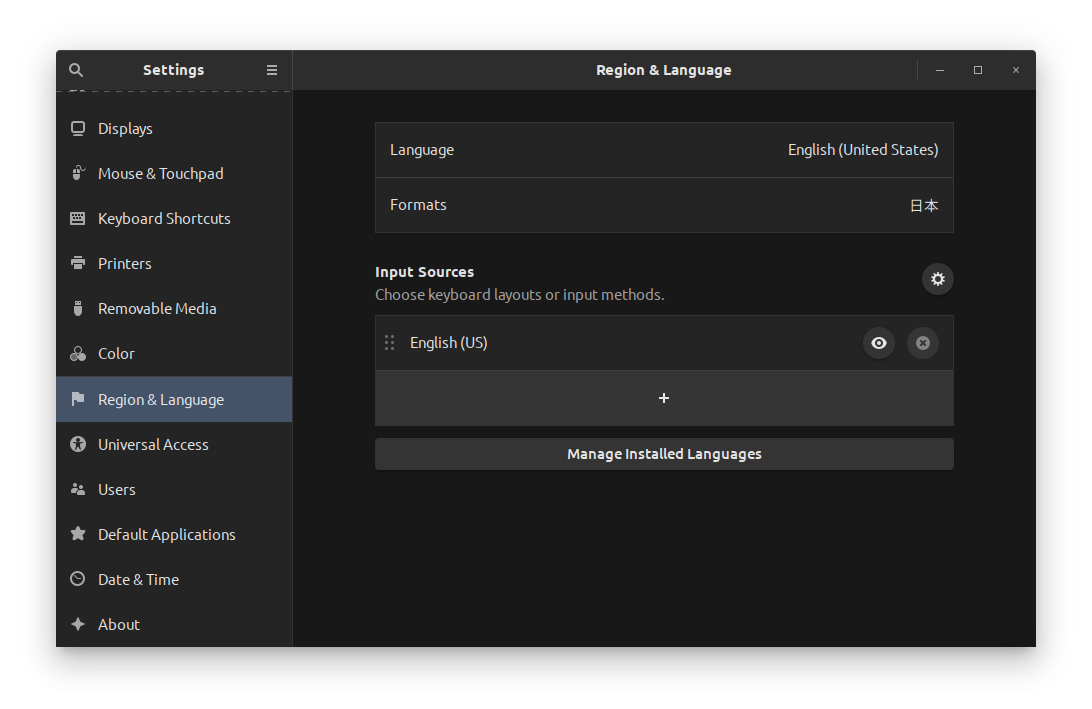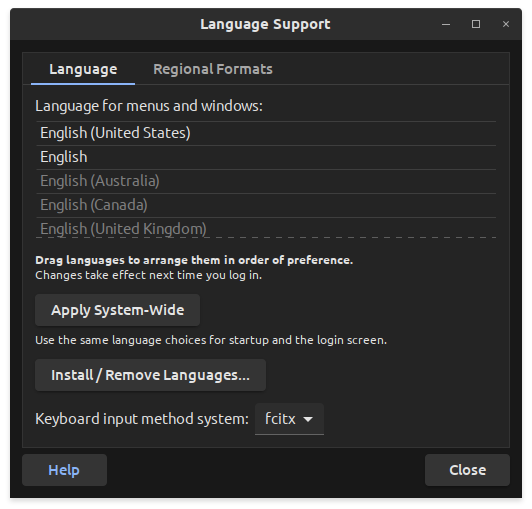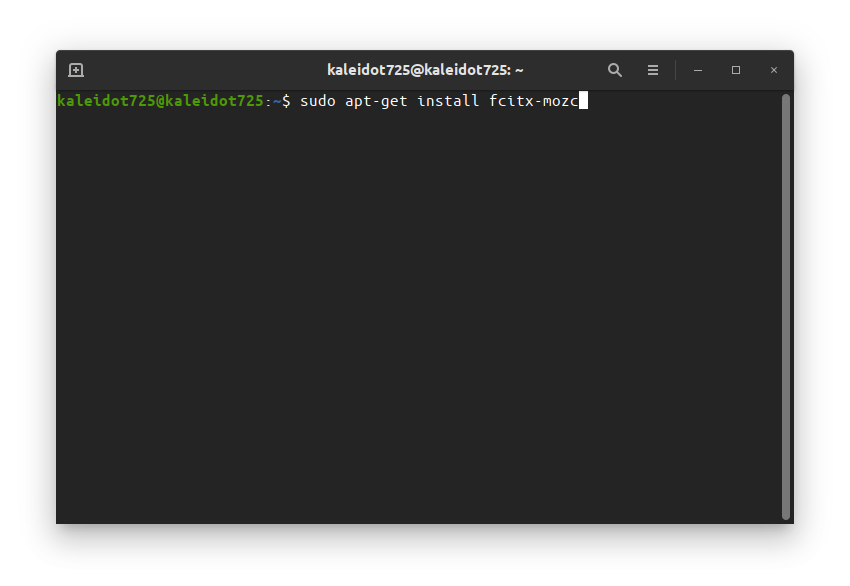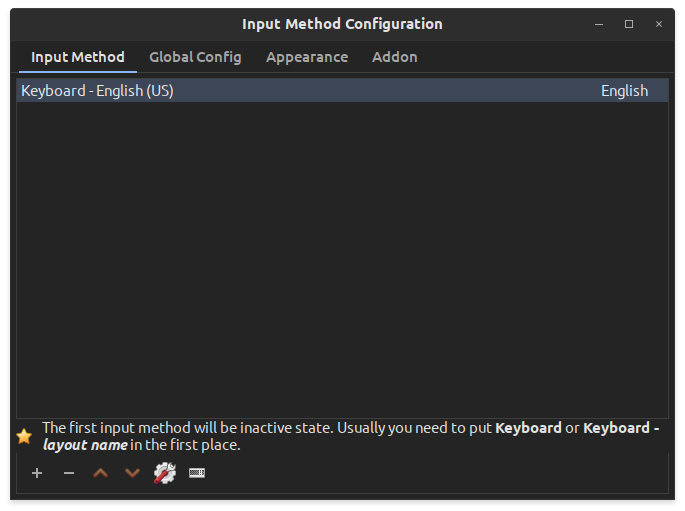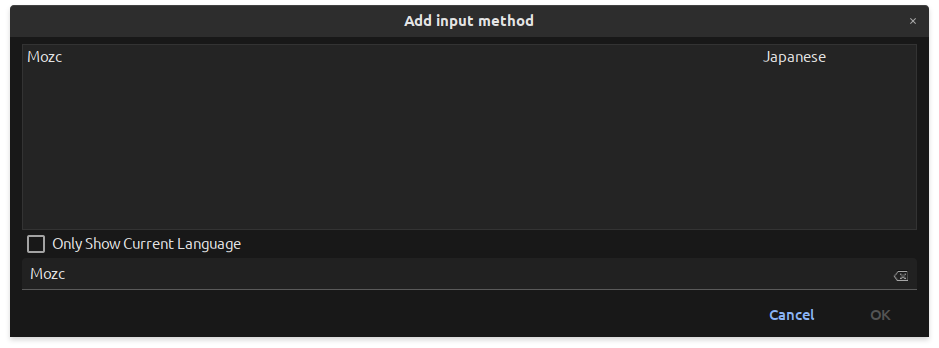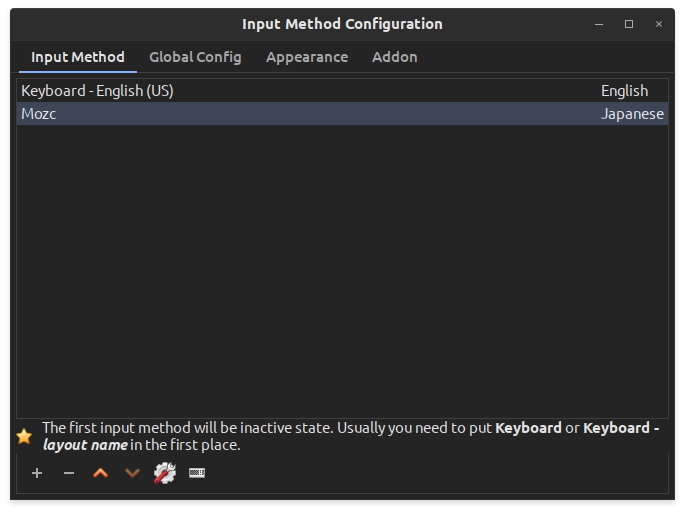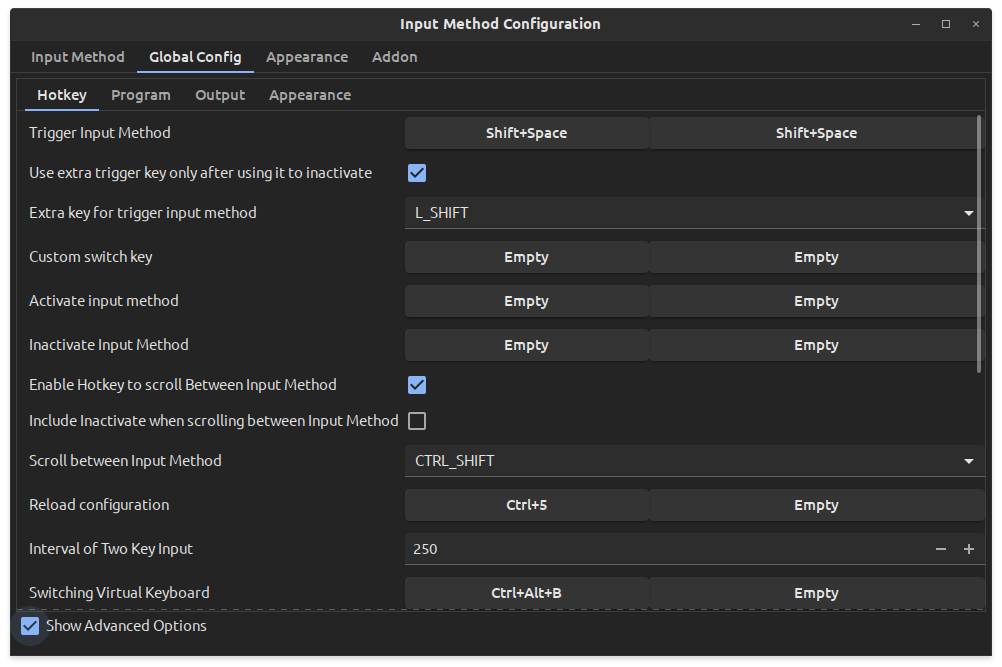はじめに
最近 Ubuntu をインストールして Android 開発環境として使い始めているのですが、US キーボードで日本語入力できるようにする方法がわからずちょっと困ったのでここに備忘録として書いておこうかと思います。
Fcitx をインストールする
まずは Fcitx というインプットメソッドフレームワークをインストールします。Ubuntu Software を開き、左上に Fcitx して検索してインストールします。
このままだと fcitx が使えない状態になっているので Setting を開いて有効化します。Setting の Regions & Language の Manage Installed Language を選択します。
この画面を開くと Language Support に関連するインストールを求められることがありますが、そのままでは設定変更ができないのでインストールします。設定変更ができるようになるので Keyboard input method system を fcitx に変更すれば Fcitx を有効化できます。
Fcitx Mozc をインストールする
今回は IME として Google が開発している Mozc を使おうと思います。Mozc は次のコマンドでインストールします。
$ sudo apt-get install fcitx-mozc
この状態だと Mozc が使えない状態になっているので、Fcitx Configuration を開いて Mozc を有効化します。左下の+を選択して Input Method の追加を開始します。
Only Show Current Language のチェックを外し、Mozc と入力し検索します。そうすると Mozc が出てくるので選択して OK します。Mozc が出ない場合には Ubuntu を再起動してください、私は出ませんでしたが再起動したらでるようになりました。
OKを押すとこのように Mozc が追加され日本語入力ができるようになっています。
あとはお好みで Global Config の Trigger Input Method で日本語入力を切り替えるキーを変更します。
おわりに
Fcitx を使えば US キーボード配列で日本語入力が簡単にできるようになります。他の記事では iBus を使った方法がありますが、キーボード配列が日本語配列になってしまったり大変でした。Fcitx を使ったインストールは簡単ですし、また何か環境をセットアップするならば Fcitx を使おうかと思います。